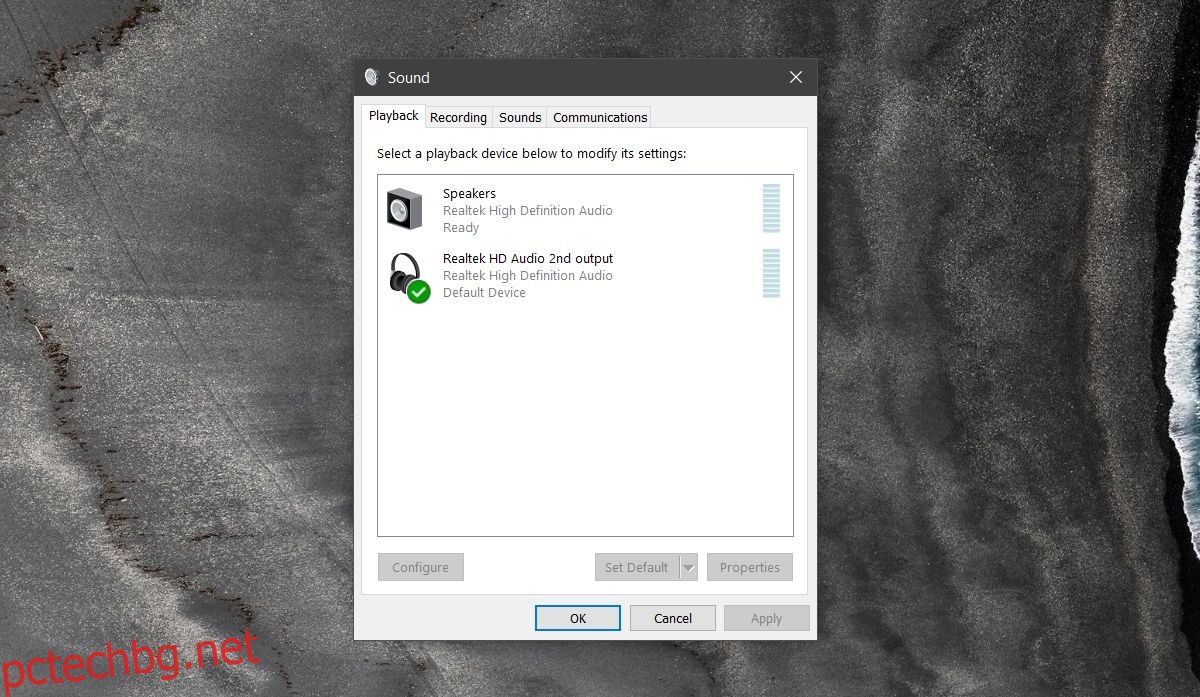Windows ви позволява да извеждате аудио само на едно устройство в даден момент. Ако имате повече от едно приложение, което възпроизвежда аудио, Windows ще насочи аудиопотока през едно и също аудио устройство. Това ще направи това, дори ако имате активирани две различни аудио устройства и няма да има опция за извеждане на аудио на две различни устройства. Това е нещо, което може да се постигне само чрез приложение на трета страна. Има доста приложения, които ви позволяват да извеждате аудио на две различни устройства, но за безплатно решение препоръчваме да използвате Audio Router.
Аудио рутер е безплатно приложение с отворен код, което ви позволява да изпращате аудио изхода на приложение на избрано от вас устройство. Аудио устройствата трябва да са конфигурирани правилно, т.е. трябва да се показват като две отделни устройства. За да проверите дали имате конфигурирани две отделни устройства, щракнете с десния бутон върху иконата на високоговорителя в системната област и изберете „Устройства за възпроизвеждане“ от контекстното меню.
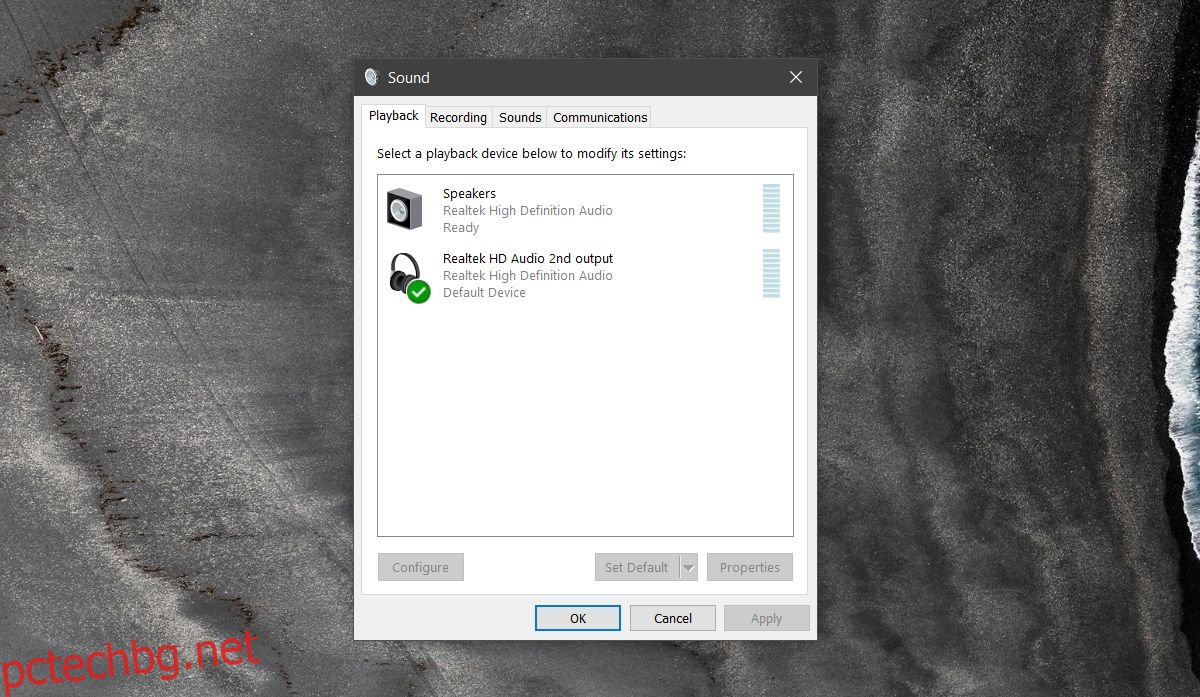
Извеждане на аудио към две различни устройства
Инсталирайте Audio Router и възпроизвеждайте аудио в две различни приложения или в отделни екземпляри на едно и също приложение. Стартирайте Audio Router и той ще ви покаже интерфейс, който наподобява миксера за сила на звука в Windows. Обърнете внимание на стрелката за падащо меню под всяко приложение, което се изпълнява, и аудио устройствата, които сте конфигурирали във вашата система.
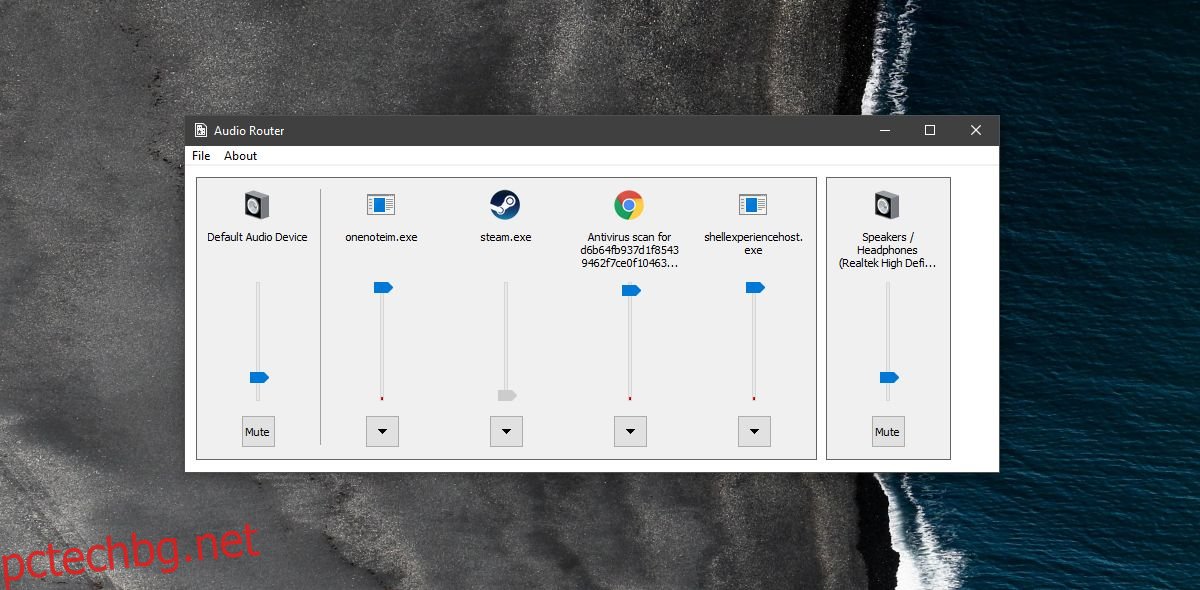
Щракнете върху стрелката за падащо меню под дадено приложение и изберете бутона „Маршрут“.
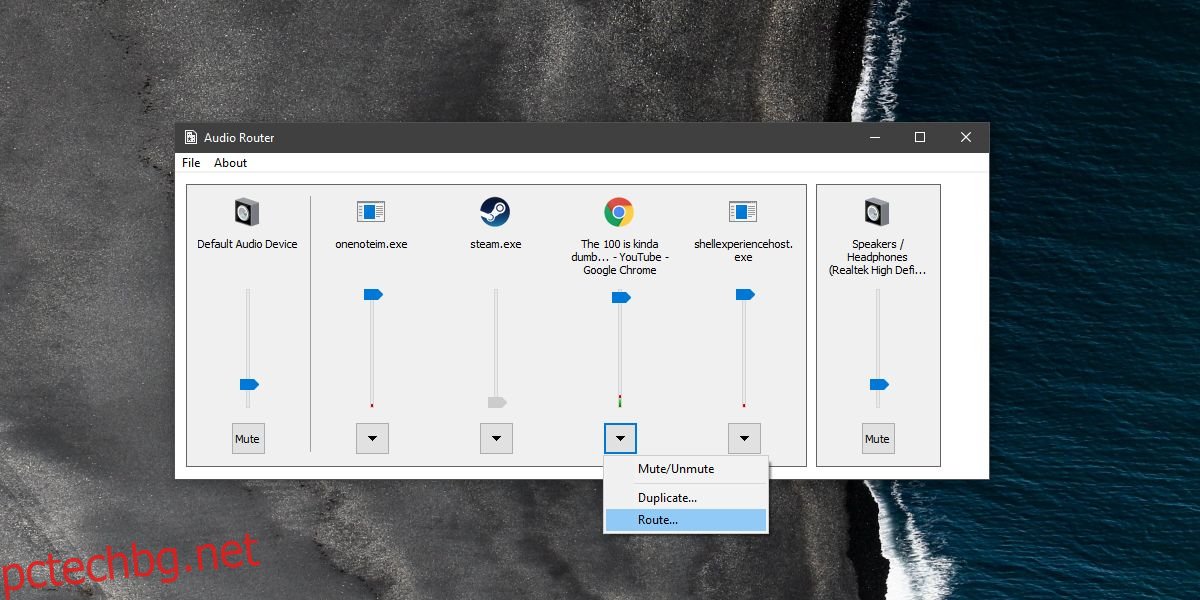
Ще се отвори друг малък прозорец с падащо меню за избор на аудио устройството, към което искате да насочите аудиото си. Изберете устройство. Звукът от приложението ще бъде изпратен на избраното от вас устройство. Повторете за другото приложение, което възпроизвежда аудио, и изберете другото си аудио устройство.
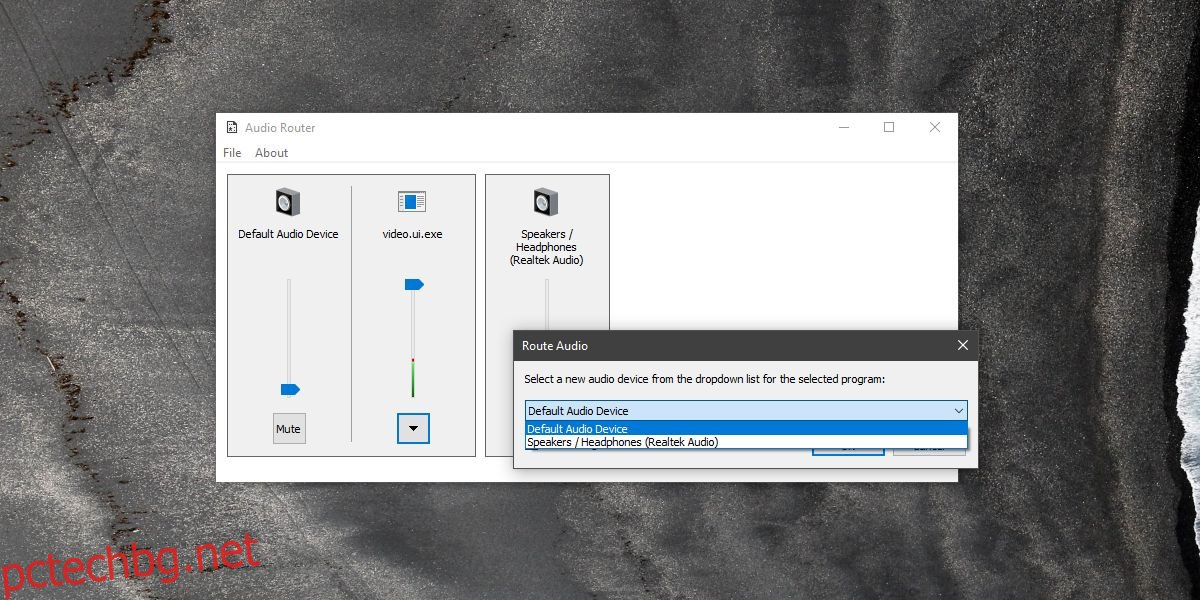
Аудио рутерът работи добре, но не разпознава всички приложения по тяхното име. Например, приложението TV & Movies в Windows 10 е посочено като video.ui.exe. Очакваме нещо подобно да се случи с Groove. Може да е нещо за UWP приложение, защото приложения като Chrome и VLC се появяват с правилните си имена.
Конфигурация на аудиоустройството
Ако вашето аудио устройство не е конфигурирано правилно, ще трябва да го поправите, преди да можете да използвате Audio Router. Въпреки че не можем да дадем специфични за системата решения, няколко неща, които трябва да опитате, са;
Уверете се, че драйверите на звуковата ви карта са актуални.
Ако имате специален звуков мениджър за вашата звукова карта, например звуков мениджър Realtek, или специален звуков мениджър от производителя на вашата система, напр. Dell Audio, уверете се, че сте го конфигурирали правилно.
Уверете се, че използвате Audio Router с администраторски права или няма да можете да пренасочвате аудио.